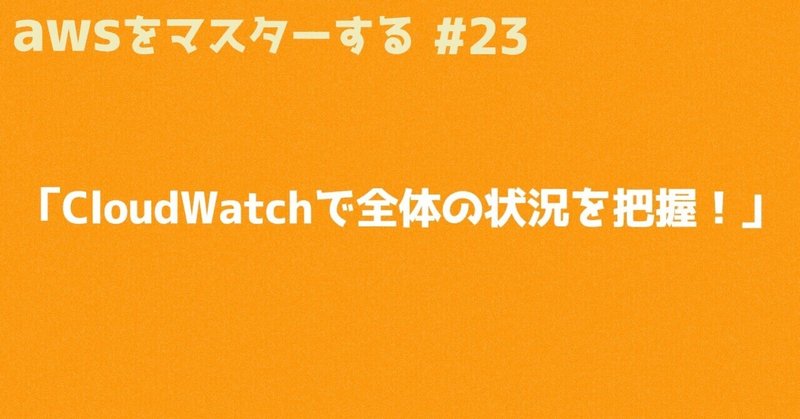
「CloudWatchで全体の状況を把握!」awsをマスターする#23
前回はCloudFrontを使ってコンテンツを配信するというところまでやりました。
ここまでやってきた中で、サイトをひとつ作り上げるにしても色々やっているとAWSの複数のサービスを組み合わせて出来るというのが分かってきました。
ただ、色々使い過ぎていて、だんだんそれぞれのサービスの使用状況が分からなくなってくる。。
そんな時に使うサービスが「CloudWatch」!
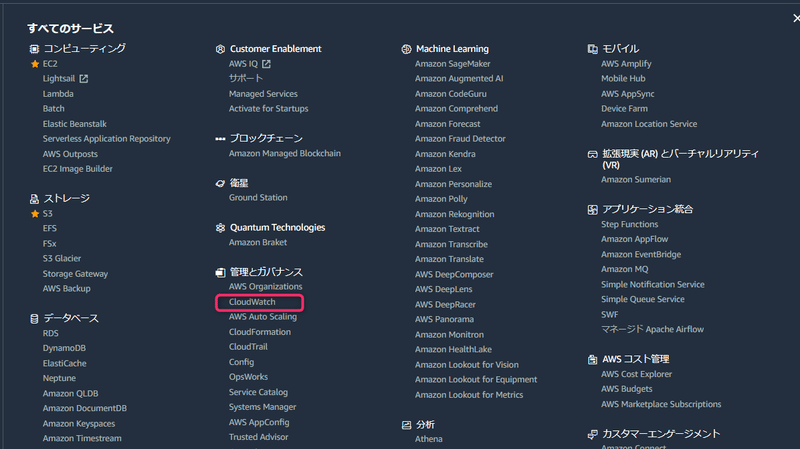
AWSのメニューから探してみる。。
上に検索ボックスがあるので、ここで探すよりサービスが決まってたら、そこで探しちゃうほうが良し
CloudWatch何が出来る!?
ざっくりと箇条書きにすると
・各サービスの利用状況を確認できる
・設定した条件を満たしたらメールで通知するアラームをつけられる
・設定した条件を満たしたら、動作するイベントを決められる
とこんな感じで、AWS全体の監視・動作設定が出来るという感じ。
サービスが多すぎて、どれくらいの料金使ってるか分からん!ということを防げたり、どれくらいEC2に負荷がかかっているかとかが分かるようになる。
グラフも自分の好きなパラメータで簡単に作ることが出来る。
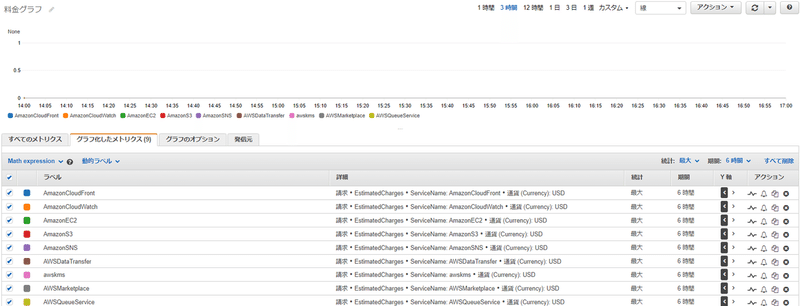
料金が各サービスでどれくらいかなども、何回かクリックしただけで、上の画像のように簡単に作成することが出来る。
活用事例・メリット
上で挙げた状況を一覧で見ることが出来ることの他に一番大事なアラーム設定・自動化ということがこのCloudWatchは出来ます。
まず、アラーム設定、
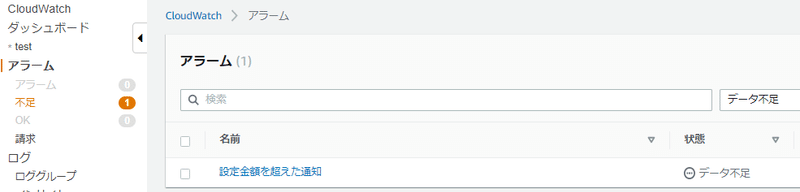
CloudWatchの画面の左のタブのところにアラームという項目があります。
ここでは、ある設定値以上になるとメールで通知してくれるという機能があります。
ここでは、設定金額を超えた時に通知というを入れています。
EC2をサーバーとして使っている場合は、あるCPU使用率以上になるとアラームで通知という設定を入れたりというのもできます。
次に自動化について、
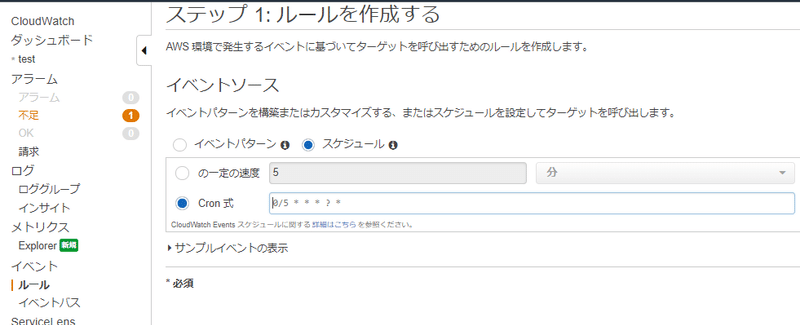
左タブの中でイベント - ルールというのがあるので、そこを選択するとスケジュールかイベントをトリガーにする方法でルールを作ることが出来る。
スケジュールだと例えばEC2をサーバーで使っている時、13時-16時の間はアクセスが多くなるので、性能を強化しておくということがこのスケジュール設定で可能になる!
他にイベントをトリガーにすると、CPU使用率が〇%に到達したら、台数増やすとかいう設定もここで、出来るように!
こういう形で予め予想される問題に対してルールを設定しておけば、あとは人が触ることなく自動化というのがこのCloudWatchで実現できるようになります!
この自動化のイベントを行う時にLambda 関数というのを使うのですが、それはまた追々学んでまいります!
この記事が気に入ったらサポートをしてみませんか?
